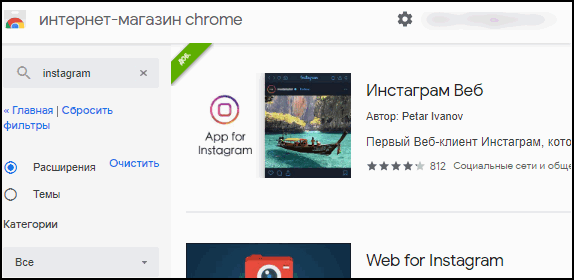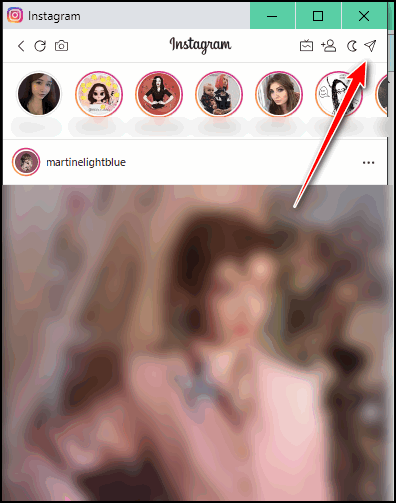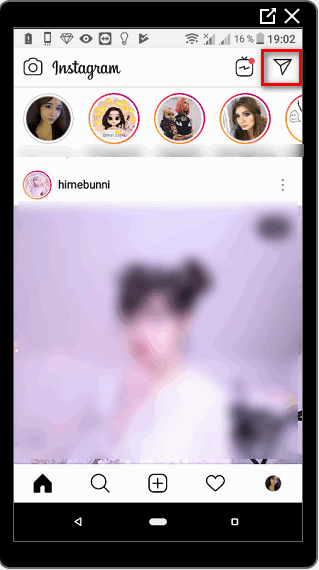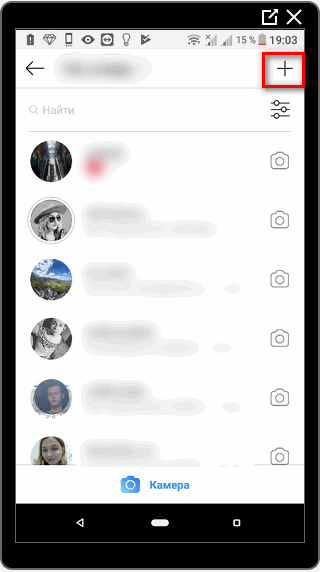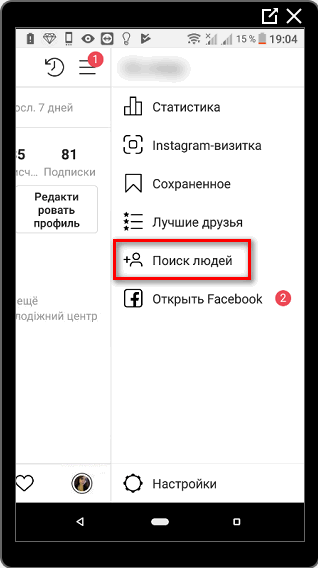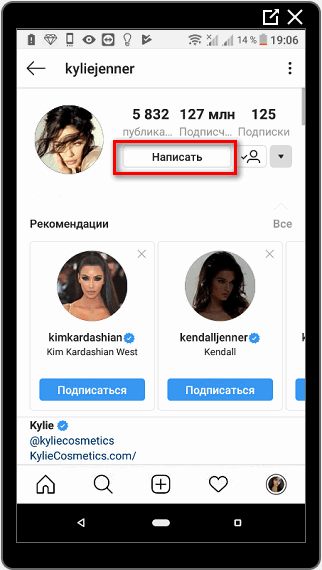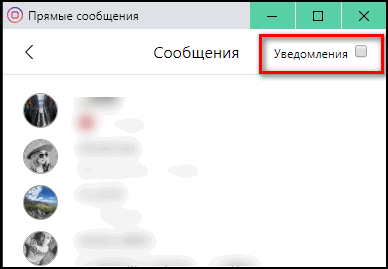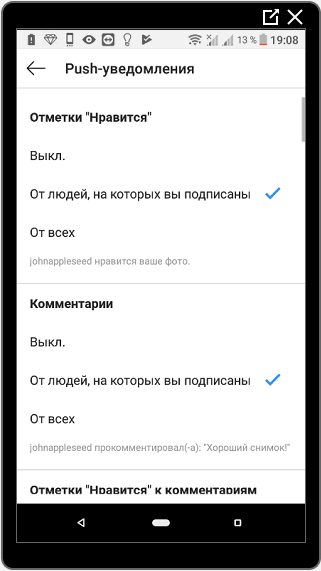Директ в Инстаграм: самое полное руководство

Директ в Инстаграм – это внутренний мессенджер, созданный для переписки с пользователями. Кроме того, он позволяет отсылать медиафайлы, голосовые сообщения, делиться Историями или интересными публикациями. С помощью Direct можно сделать приватный чат до 15 человек или создать чат лучших друзей.
В этой статье мы расскажем, как настроить Директ в Instagram и как пользоваться всеми его возможностями. Инструкции будут вам полезны и для личных целей, и для успешного ведения бизнеса!
- Сбор и фильтрация целевой аудитории
- Масслукинг, массфолловинг, масслайкинг
- Отложенный постинг фото, видео и историй
- Рассылка в Директ, автоответчик
Что такое Директ Инстаграм и зачем он нужен
Как мы уже говорили, Директ представляет собой вкладку для написания личных сообщений. Данный раздел имеет удобный интерфейс, он всегда находится перед глазами. Эта функция появилась лишь в пятой версии приложения, но даже сейчас далеко не все пользователи Инстаграм научились использовать возможности Direct.
- отправки приватных сообщений друзьям;
- пересылки фото и видео, при этом прокомментировать файлы смогут только избранные;
- сохранения нужного контента;
- отправления важного документа коллеги или начальнику;
- обмена Сториз и постами (это удобный аналог репоста);
- организации группового чата для частных и административных целей.
Директ позволяет взаимодействовать как с вашими фолловерами, так и со всеми остальными пользователями – за сутки разрешено отправлять 100 месседжей друзьям и 50 другим людям.
Вместе с обычными сообщениями вы можете пересылать аккаунты других людей. Для этого необходимо нажать на ник владельца страницы, чтобы на экране появилось предложение написать никнейм (в начале надо поставить знак @). А ещё в Direct можно обозначать местоположение и прописывать хештеги.
Для бизнеса это мощный инструментарий, позволяющий принимать и обрабатывать заказы, получать обратную связь от клиентов. Через Директ нередко проводятся конкурсы, например, участники могут слать туда свои фотоработы организатору. В программе SocialKit, можно сделать рассылку в Директ.
Как найти раздел Директ и зайти в личные сообщения
Разработчики Инстаграм стремятся к минимализму и стараются не перегружать интерфейс значками, поэтому некоторым пользователям трудно найти опцию Direct.
Вкладка Директ находится в самом верху и отображается как бумажный самолётик. Нажав на этот значок, вы автоматически окажетесь в Директ и сможете пользоваться всем функционалом.
Однако учтите, что отправление сообщения тому, кто не является вашим подписчиком, требует добавления запроса и получения разрешения.
Как написать сообщение в Директ Инстаграм
Инструкция по использованию следующая:
Шаг 1. Выберите знак Директ в виде самолёта. Так вы откроете вкладку, в которой далее будут отображаться новые сообщения и все диалоги.

Шаг 2. Чтобы отправить сообщение, нажмите на плюс, затем определитесь с тем, что именно вам надо отправить: текстовое сообщение, фотографию или видео.

Шаг 3. Укажите получателя – его можно найти по поиску или же выбрать нужный профиль из своих подписок. Вы можете написать кому угодно, но если этот человек на вас не подписан, придётся дождаться его одобрения на диалог.

Шаг 4. Добавьте текст сообщения, выберите файл из галереи или снимите новое фото/видео.
Хотите узнать, видел ли присланный вами контент пользователь? В таком случае перейдите в чат, изучите последние сообщения. При использовании группового чата рядом с прочитанным письмом будет указан ник человека, а рядом с обычным прочитанным сообщением появится значок в виде глаза.
Как прикрепить ссылку в сообщении в Директ
Что делать, если нужно отправить пользователю месседж с активной ссылкой?
Для этого зайдите в Директ, нажав на знак самолёта, а затем на «+». Укажите получателя: просто начните писать его ник в поле «Кому».
Нажав «Далее», вставьте в тело сообщения скопированную ранее ссылку.

После отправки ссылка станет активной и будет синего цвета. Также загрузиться превью и метаданные ссылки.

Сообщение с картинкой или гиф
Отправить сообщение с изображением можно примерно по той же схеме, как и в описано выше. Поэтому расскажем как отправить гифку.
Шаг 1. Заходим в раздел Директ. Нажимаем плюс и выбираем получателя, либо заходим в уже существующий диалог.
Шаг 2. Внизу в поле для ввода сообщения, с правой стороны нажимаем на плюс.

Шаг 3. Появятся дополнительные иконки, нажимаем Gif.

Голосовое сообщение
Теперь определимся, как записать и отправить звуковое сообщение.
Опять же, зайдите в Директ, нажав на самолёт. После этого выбирайте того, кому вы желаете отослать голосовой месседж. Затем нажмите на символ микрофона в графе для ввода текста и надиктуйте послание, не убирая палец с иконки. Отпустите палец – и сообщение тут же отправится к получателю.

Вы также имеете возможность удалить записанное, но ещё неотправленное сообщение. Для этого, удерживая пальцем файл, нажмите на «Отменить отправку» или на иконку корзины.
Как поделиться постом или Историей в Директ
В таком случае необходимо сделать так:
Шаг 1 . Найдите нужную вам публикацию или Историю и нажмите на самолётик внизу.

Шаг 2 . Выберите получателя и если нужно добавьте текст. Процесс полностью идентичен, описываемому выше.
Как настроить Директ Инстаграм
Давайте рассмотрим детально, как можно настроить внутренний мессенджер для эффективной работы.
Уведомления
Для настройки оповещений в Instagram перейдите в свой аккаунт и нажмите на кнопку вызова «Меню» и найдите вкладку «Настройки».
Зайдите в уведомления и определитесь с приоритетным для вас способом оповещения: по email, в виде SMS или Push-сообщений.

Определитесь с нужной вам категорией пользователей: можно получать уведомления ото всех или только от тех, на кого вы подписаны.

Вы имеете возможность выключать и заново активировать уведомления через SMS или электронную почту путём нажатия на переключатель. Синий индикатор означает, что система оповещений активна.
Быстрые ответы в Директ
Для удобной переписки с клиентами можно использовать быстрые ответы – так называемые заготовки сообщений. Но учтите, что данная опция доступна только владельцам бизнес-аккаунтов .
Сначала придумайте универсальные ответы на самые распространённые вопросы пользователей. Теперь зайдите в свой профиль, а дальше – в раздел «Настройки», кликнув на три точки или три линии. Дальше выбирайте вкладку «Быстрые ответы».

Нажмите в верхнем углу на «+».

Теперь в сообщения скопируйте придуманный заранее текст, после чего в поле «Слово для быстрого ввода» укажите набор символов для поиска подходящего ответа. Когда всё будет готово, кликните по галочке в верхнем углу для сохранения результата.

В дальнейшем вы сможете отредактировать или удалить свой быстрый ответ – для этого требуется лишь один раз кликнуть по сообщению.
Опция «Быстрые ответы» пригодится не только в качестве FAQ, но и для слов благодарности постоянным клиентам, обратной связи при проведении конкурсов и различных акций.
Заключение
Директ Инстаграм – полезная функция, предоставляющая множество возможностей для бизнеса. Используйте Директ для общения с клиентами, продаж и рассылок.
Личные сообщения в «Директ»: как написать? «Директ» в «Инстаграме» — что это?
Не все ещё пользователи знают, что «Инстаграм» можно использовать не только в качестве фотоальбома, выкладывая туда свои самые свежие фотографии, но и как приложение для переписки. Как написать человеку в «Директ» в «Инстаграме», вы сможете узнать из этой статьи.
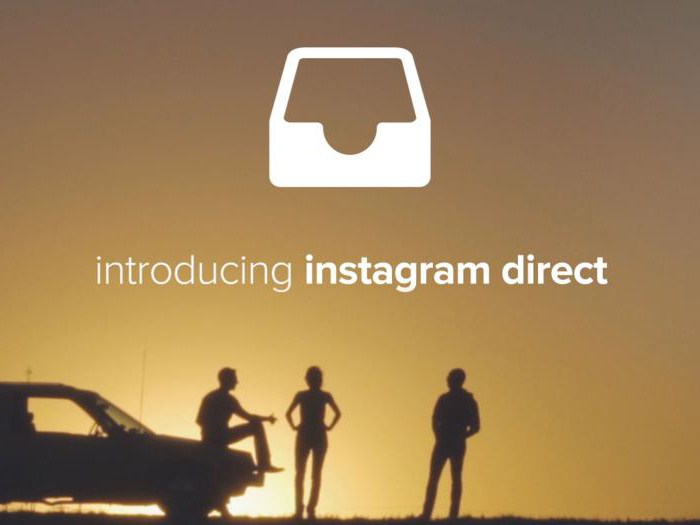
Функция личных сообщений или, как её ещё называют, «Директ» появилась в «Инстаграме» ещё в конце 2013 года. Однако до сих пор многие юзеры не могу к ней привыкнуть: как правило, «Инстаграм» чаще всего является второстепенной социальной сетью для многих. Мало найдется таких людей, у кого есть аккаунт в «Инстаграме», но при этом нет аккаунта в «Фейсбуке» или «ВКонтакте». Между прочим, большинству гораздо привычнее и удобнее вести переписку в мессенджере «Фейсбука» или в диалоговых окнах «ВКонтакте». Также для переписки могут использоваться предназначенные сугубо для этого популярные нынче Whatsapp или Viber. Но если вы твёрдо намерены переписываться именно в описываемом приложении, то читайте дальше, чтобы узнать, как написать «Директ» в «Инстаграмме».
Как попасть в «сообщения»
Для начала откройте страницу с новостной лентой. В верхнем правом углу вы увидите значок в форме бумажного самолётика. Это и есть раздел с сообщениями.
Открыв этот раздел, вы найдете все свои переписки. Внизу есть кнопка «+Новое сообщение», после нажатия на которую вы должны выбрать своего адресата. Вы можете выбрать собеседника или из списка, где отображаются друзья, с которыми вы вели последние активные переписки, или же из перечня всех остальных ваших подписчиков (скорее всего, «Инстаграм» их тоже сортирует по определённому алгоритму, так как они не в алфавитном порядке — по времени добавления, количеству взаимных лайков и просмотров и так далее).
Также вы можете ввести в поле поиска «Кому» имя или никнейм вашего адресата — при этом язык клавиатуры значения не имеет. Инстаграм разберётся, что Nadia и Надя — это один и тот же человек. Даже если никнейм у вашей подруги экстрасложный, например, «Ilovebutterflies», но в имени указано именно «Надя», то «Инстаграм» найдёт её по имени.

Групповой чат
Обратите внимание, что для отправки сообщения вы можете выбрать не одного человека, а нескольких — таким образом вы создадите групповой чат. Максимум участников в таком чате — 15 человек, так как написать «Директ» в «Инстаграме» большему количеству людей нельзя. Это будет расценено приложением, как спам.
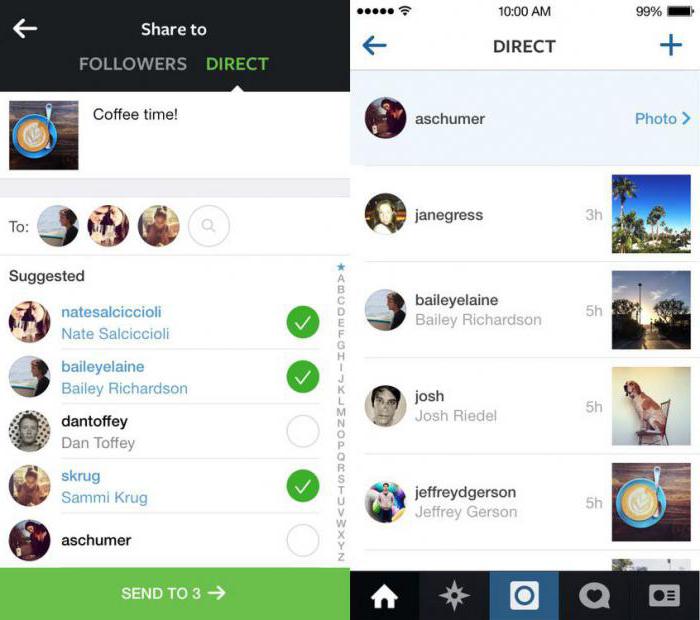
Отправка истории в личку
С недавних пор в «Инстаграме» есть возможность делиться «историями» — исчезающими фотографиями и видео, на которые можно добавлять короткий текст или смешные стикеры. Об этом функционале «Инстаграм» вам также напомнит сам ещё перед тем, как выбрать собеседника.
Над списком диалогов вы увидите надпись «Коснитесь камеры, чтобы отправить исчезающее фото или видео». В левом углу нажмите на иконку фотоаппарата и активируйте режим создания истории. Когда всё будет готово, нажимайте стрелку в правом нижнем углу экрана.
Помните, что история через 24 часа исчезнет, поэтому если хотите сохранить свой «шедевр», то предварительно скачайте его на телефон (левый нижний угол). После нажатия на стрелку, перед вами встанет выбор — сделать вашу историю общедоступной или отправить её в «Директ». На этом этапе можно даже создать новый чат, участникам которого вы и сможете показать своё творение.
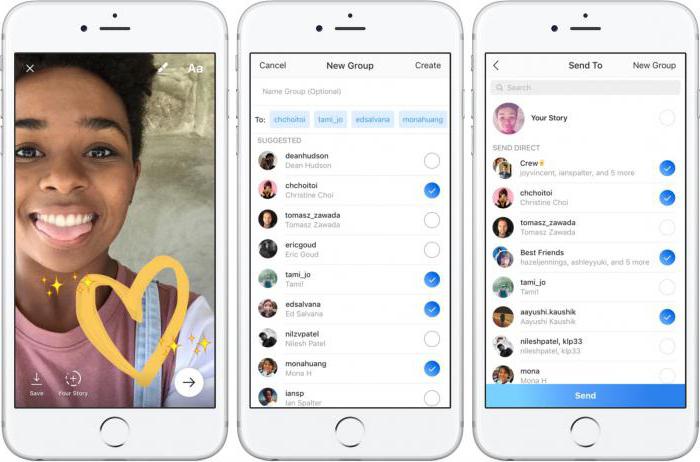
Возможности диалога в «Инстаграм»
Итак, мы разобрались, как написать «Директ» в «Инстаграме», и где находятся все ваши переписки. Теперь посмотрим, что можно сделать в самом диалоге.
В левом нижнем углу находится значок в виде картинки. Оттуда вы можете зайти в галерею не только «Инстаграма», но и всего вашего устройства и выбрать картинку или видео, которое вы хотите отправить. Обратите внимание, что длинные видео вы не сможете отправить таким образом. Однако можно сначала укоротить его через встроенный редактор видео, но об этом мы поговорим чуть позже. Нажимаем на нужный файл и он увеличивается в масштабах, а сверху отображается кнопка в виде стрелочки направленной вверх. После того как вы разглядели все подробности фото и убедились, что это именно то, что вы хотите отправить — нажимайте на кнопку. Фотография отобразится в диалоге.
В правом нижнем углу диалога мы видим значок в форме сердечка — это способ поставить лайк прямо в переписке. Также лайком можно отметить присланные вам фотографию или видео, впрочем, «Инстаграм» сам вам это любезно подскажет надписью под ними.
Настройки диалога
В правом верхнем углу вы видите английскую букву i в кружочке. Клацнув по ней, вы можете заглянуть в настройки конкретно этого диалога. Первой по счёту идёт опция «Отлкючить уведомления». Эта возможность обычно используется тогда, когда нужно приглушить уведомления из чата, в котором ведётся слишком активная переписка, отвлекающая вас от важных дел. Однако редко когда пользователи узнают как написать «Директ» в «Инстаграме» именно для групповых переписок. Обычно чаты создают в более удобных для этих целей мессенджерах. Но всё-таки наличие функции отключения уведомлений — большой плюс.
Далее в этом же разделе вы видите список участников чата. Щёлкнув по фото, вы можете сразу перейти в аккаунт этого пользователя. Ниже есть возможность заблокировать человека, с которым вы ведёте диалог, или пожаловаться на него по причине спама или неуместных материалов.
Отправляем обработанную фотографию
Если наша цель при входе в «Инстаграм» — написать пользователю «Директ» и отправить туда фото или видео, то можно пойти другим путём и сначала обработать их через редактор. Вы последовательно проходите все этапы, как и при публикации фото. Но на последнем экране, там где можно подписать фото и отметить локацию, вместо опции «Подписчики» выбираете «Direct». На следующем экране вы видите возможность добавить подпись и выбрать получателей из списка. Кроме отдельных адресатов будут высвечиваться и группы (чаты), если вы в таковых состоите. Обратите внимание, что в «Директе» вы не сможете отметить человека на фото или указать локацию — эти возможности доступны только при публикации для подписчиков.
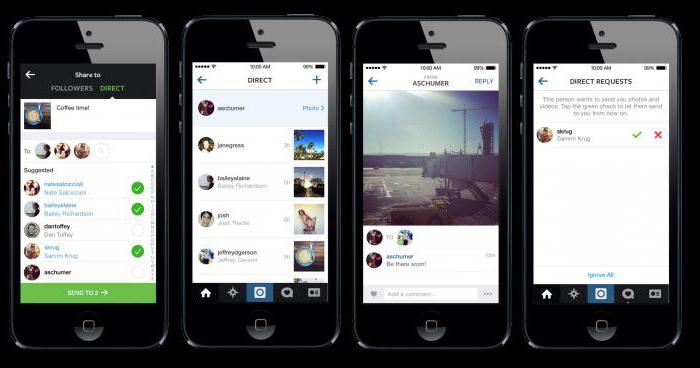
Как написать «Директ» в «Инстаграме» через компьютер
На сегодняшний день сайт «Инстаграма» существует, можно сказать, для галочки. Там вы можете зайти в свой аккаунт, полистать ленту, прокомментировать фото. и всё. Возможности загрузить фото и видео или вести личную переписку не существует. При чём при желании вы сможете найти веб-сайт, с которого можно будет загружать фото с компьютера (хотя таких остаётся всё меньше и меньше — такова политика приложения). А вот как написать «Директ» в «Инстаграме» не с телефона, а с компьютера — до сих пор трудновыполнимая задача.
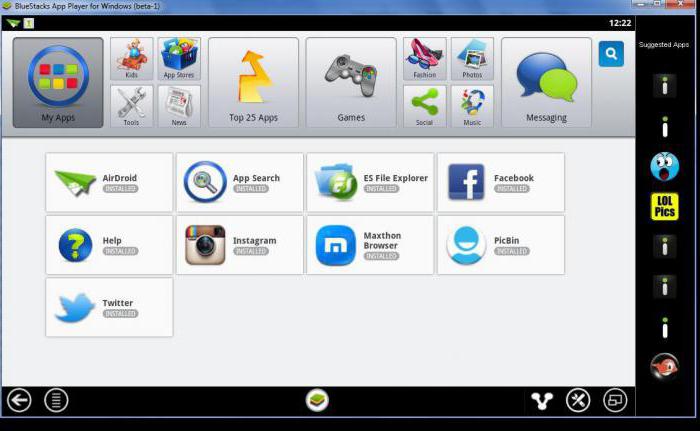
Наверное, единственный способ пользоваться этим сайтом на вашем персональном компьютере — скачать на него эмулятор андроида BlueStacks. Это программа, которая отображается на рабочем столе компьютера, как экран смартфона. И уже через неё вы можете работать с теми приложениями, которые не имеют версии для ПК. Минус — часто BlueStacks работает весьма медленно и тормозит всю систему. Тем более, написать «Директ» в «Инстаграме» через компьютер — не часто вопрос первоочерёдной важности, чтобы ради этого усугублять работу всех остальных приложений.
Как написать в директ Инстаграм
Direct – это функция в Instagram, позволяющая пользователям обмениваться личными сообщениями, фотографиями и GIF-изображениями.
Раздел удобен для получения важных уведомлений в интернет-магазинах и для страниц, продвигающих услуги. Если телефон не всегда «под рукой», можно написать в Директ Инстаграма с компьютера.
- Вход в Direct с компьютера
- Как написать в Direct с компьютера
- Вход в Direct Инстаграма с телефона
- Как написать в Директ Инстаграм с телефона
- Как получать уведомления с Директа Инстаграм
Вход в Direct с компьютера
Чтобы написать человеку в Директ Инстаграм, нужно воспользоваться:
- расширениями для браузера;
- компьютерным приложением для Windows 10;
- Bluestacks-эмулятор.
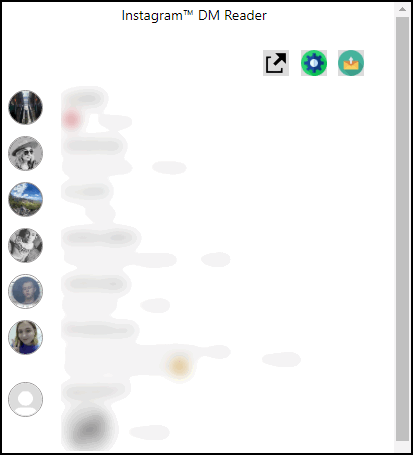
Большинство расширений для браузера предназначены для владельцев Windows и Google Chrome. Устанавливая инструмент для работы с социальной сетью, пользователь получает мобильную версию, в соответствующем разрешении.
К примеру, способ с программным кодом и расширением User Agent не работает для отправки личных сообщений в Инстаграме. Чтобы использовать функции социальной сети, нужно установить дополнительные инструменты, которые делятся на: возможность получать уведомления и читать.
Владельцам устройств с лицензионной версией Windows проще: достаточно перейти в Microsoft Store, чтобы скачать компьютерную версию Инстаграма.
Как написать в Direct с компьютера
Отправить письмо в Директ Инстаграма можно с помощью расширения для Chrome – Instagram Web. В его задачи входит создание мобильной версии в другой вкладке браузера.
Таким образом, пользователь сможет отправлять сообщения, получать уведомления, добавлять фотографии.
Чтобы установить расширения для Google Chrome:
- Нажать на три точки сверху – откроется меню настроек.
- Пункт «Дополнительные инструменты» — Расширения.

- Перейти в магазин Chrome – вписать в строке поиска Instagram Web.
- Выбрать первое приложение и установить.

Если владелец аккаунта авторизован в социальной сети с помощью браузера, то расширение сразу подключит его. Можно переключиться на другой профиль, нажав на кнопку «Выход».
Чтобы получать письма и уведомления не нужно подтверждать геолокацию в приложении. Расширение открывает дополнительные функции из веб-версии Инстаграм.
Пользоваться не смогут участники Instagram, установившие двухфакторную аутентификацию.
Вход в Direct Инстаграма с телефона
С мобильной версии переписываться проще: функция личных сообщений считается стандартной.
Чтобы отправить или получить уведомление следует:
- Перейти в раздел «Лента».

- В верхнем правом углу выбрать значок с письмом.
- Выбрать друга, с которым нужно начать переписку.

Для переноса списка контактов из Facebook, нужно связать два аккаунта. Также Instagram подключается к списку контактов мобильного телефона. С помощью этой функции можно посмотреть, кто из друзей и знакомых сидит в социальной сети.
Чтобы проверить список контактов:
- Авторизоваться в Инстаграме.
- Перейти в меню «Настройки» — Поиск людей.

- Приложение потребует подключить список контактов.
- Подтвердить и подписаться на знакомых.

Написать сообщение в Директ Инстаграма можно только тем, на кого оформлена подписка. Владельцы учетных записей могут ограничить круг пользователей, которые смогут отправлять уведомления.
Чтобы ограничить сообщения для незнакомых людей:
- Перейти в Настройки – Аккаунт.
- Перевести в категорию «Закрытый».
Отдельными функциями приватности можно заблокировать Push-уведомления и внести надоедливого собеседника в «черный список».
Удаляя переписку, копия остается у собеседника. Таким образом можно выйти из группового чата.
Как написать в Директ Инстаграм с телефона
Чтобы написать другому пользователю можно воспользоваться такими методами:
- перейти на нужную страницу и рядом с графой «Подписаться», выбрать: «Написать»;
- открыть личные сообщения, нажать «плюс» в верхней части экрана и ввести логин.
Сообщения в Инстаграме не модерируются, поэтому в уведомлениях можно писать любую личную информацию.
Как написать в Директ Инстаграма с телефона:
- Зайти в чужой профиль.

- Выбрать: Подписаться – Написать.
Отправить сообщение и подождать, пока владелец учетной записи подтвердит запрос. Получатель увидит уведомление, а также графу «Запросы» в верхней части Директа Инстаграм.
Подтвердив, можно продолжать переписку. Если запрос был отклонен – отправитель больше не сможет писать. Система диалога открывается сразу, если владельцы двух профилей оформили взаимную подписку.
В сообщения можно отправить исчезающие фотографии, поделиться аудиосообщением или сделать ответ на Истории.
Как получать уведомления с Директа Инстаграм
На компьютерной версии можно поставить галочку в расширении и быть в курсе последних сообщений. Также доступен инструмент с названием: Direct Message Reader Instagram, с помощью которого можно читать сообщения и получать уведомления. Свернув браузер, оповещение появится даже в видеоиграх или в программах.
В расширении, где можно написать сообщение в Директ Инстаграм, доступна функция уведомлений. Чтобы её включить:
- Открыть и авторизоваться в Instagram Web.
- Перейти в раздел «Direct».

- Сверху появится надпись: «Уведомления» — установить галочку.
После этого, на компьютер будут приходить уведомления и сообщения. На мобильных устройствах достаточно указать настройки Push-оповещений.
Чтобы получить звукового сигнал и короткое уведомление, следует:
- Зайти в Instagram – Настройки.

- Уведомления – Push – Переместить галочку на «включить».
Стандартно, все оповещения включены. Если возникли ошибки или проблемы с сообщениями – нужно перезагрузить социальную сеть (скачав и установив новую версию) или проверить настройки звука на телефоне. Написать в Директ Инстаграма с компьютера можно и через Bluestacks, но такой способ подойдет владельцам мощных ПК.
Что такое директ в Instagram и как посмотреть его на телефоне?
Научитесь пользоваться функцией Инстаграм Директ, чтобы посылать прямые, личные сообщения своим подписчикам.
Вы активный пользователь Инстаграм, но поняли, что вам требуется возможность личного общения с другими пользователями? Если это так, то Instagram Direct именно то, что вам нужно. Ниже вы узнаете, что это такое и как им пользоваться.

- Что такое Instagram Direct
- Как работает Instagram Direct
- Где найти свою папку «Входящие»
- Как можно поделиться постом с помощью Instagram Direct
- Почему вам нужно пользоваться Instagram Direct
Что такое Instagram Direct
Instagram Direct — это функция отправки личных сообщений в популярном мобильном приложении Instagram. С помощью этой функции пользователи могут пересылать фотографии, видео или просто текстовые сообщения одному конкретному пользователю или нескольким, объединенным в группу.
Хотя приложение Instagram появилось еще в 2010 году, платформа не поддерживала передачу личных сообщений то того, как в декабре 2013 года не была запущена функция Instagram Direct. До этого при необходимости связаться с другим пользователем вы могли только оставлять комментарий к одной из его фотографий или указывать на него в комментариях к фото других пользователей.
Как работает Instagram Direct
Сообщение Instagram Direct может быть послано любому пользователю, на которого вы подписаны. Также сообщение можно передавать и пользователям, на которых вы не подписаны, но в этом случае адресату нужно будет дать разрешение на запрос об обмене сообщениями. После этого все вашу следующие сообщения будут приходить в его папку Входящих точно так же, как если бы вы были на него подписаны.
На сообщения Instagram Direct вы можете отвечать фотографиями, видео или текcтом, точно так же, как и в любом другом приложении по обмену личными сообщениями. Все ответы появляются как пузыри, так что вы с легкостью сможете поддерживать разговор.
Где найти свою папку «Входящие»
Каждый раз, когда кто-нибудь пришлет вам сообщение, вы получите уведомление.
На домашней вкладке в верхней части экрана, справа от логотипа Instagram располагается кнопка со стрелкой, которая и приведет вас к вашим сообщениям Instagram Direct. Та ней также отображаются уведомления о новых полученных сообщениях, также на устройстве могут отображаться всплывающие уведомления, если вы включите их в приложении Instagram.
Для входа в папку Входящие вы можете нажать на кнопку со стрелкой в правом верхнем углу экрана; чтобы начать писать новое сообщение нажмите кнопку + New Message в нижней части экрана. Имена пользователей, которым вы хотите передать сообщения, вписывайте в поле To:
Instagram также предоставляет вам возможность передавать групповые сообщения используя название группы а также возможность в любой момент отключать входящие групповые сообщения. Также вы можете выйти из обмена групповыми сообщениям, в котором участвовали, без необходимости удаления этого сообщения.
Как можно поделиться постом с помощью Instagram Direct
Сразу под каждым постом в Instagram располагаются несколько кнопок, с помощью которых вы можете производить различные действия. Одна из этих кнопок обозначена значком стрелки Instagram Direct – нажав на нее вы можете поделиться постом с помощью личного сообщения.
Раньше пользователи делились постами в Instagram со своими друзьями отмечая их имена в комментариях. Так как это отображается как уведомление, его легко пропустить, особенно если отмеченные пользователи получают их в большом количестве, что делает Instagram Direct более удобным способом, гарантирующим то, что пост, которым вы делитесь, увидят.
Почему вам нужно пользоваться Instagram Direct
Instagram Direct – очень полезная функция, если у вас много подписчиков. Иногда нет необходимости делится с ними всеми, особенно, если аудитория действительно велика.
Функция также может оказаться полезной, если вы хотите связаться с кем-то, кого вы нашли (или кто нашел вас) в Instagram лично.
Instagram Direct позволяет вам стать более конкретным и направленным на отдельных пользователей или группы, а не заваливать ленту всех остальных фотографиями, которые будут им совсем не интересны.
Более подробную информацию вы можете найти в нашей статье, как начать пользоваться Instagram Direct.
Что такое Директ в Инстаграме и как им польоваться
Здравствуйте, уважаемые читатели блога. Сегодня мы разберёмся что такое Директ в Инстаграм, как им пользоваться, для чего он нужен, можно ли отправлять через него фото и как пользоваться им с компьютера.

В последние пять лет большую популярность получил Инстаграм как социальная сеть для молодежи и людей, кто активно пользуется смартфонами. Однако это приложение (как многие думают) не только для того, чтобы выкладывать, просматривать, ставить лайки и комментировать фотографии, как свои и своих друзей из числа подписок, так и звёзд эстрады, кино и спорта. Помимо фото, Инстаграм так же как и любой другой мессенджер позволяет отправлять сообщения. Но такая функция появилась в нем не сразу, а по мере развития и нововведений.
Изначально в приложении можно было только выкладывать свои, ставить лайки и комментировать чужие фотографии. Но с увеличением числа пользователей Инстаграм для того, чтобы приложение и дальше было популярным и востребованным, необходимо было улучшать и увеличивать функционал приложения. Иначе через пару лет число пользователей бы резко сократился в связи с тем, что он попросту бы всем надоело. Поэтому разработчики ввели функцию по обмену личными сообщениями.
Что такое Директ в Инстаграм
Директ в Инстаграм это мессенджер для передачи и приёма сообщений с помощью этого приложения. Кроме того благодаря этой функции в приложении появилась возможность отправки определённым пользователям приватных фотографий и видео.
При этом количество пользователей, которым Вы можете отправить одно и то же сообщение за раз, ограничено 15 человек. А пользователи, которым Вы отправили сообщение, в свою очередь, могут комментировать эти полученные в привате фотографии и видео. Помимо всего этого Директ в Инстаграм можно использовать не только для своих личных целей, но и для проведения различных конкурсов.
Как написать директ в Инстаграм
Для того, чтобы написать сообщение выбранному пользователю, достаточно зайти к нему в профиль и нажать на кнопку написать. Далее откроется (если есть такая) уже существующая переписка, если нет – то можно написать первое сообщение.

Либо можно зайти на страничку к этому пользователю, нажать на верхнюю правую кнопку в виде трех вертикальных точек, и из выпавшего списка выбрать строку «отправить сообщение».

Если Вы хотите просмотреть все отправленные Вам сообщения, либо отправить новое, можно воспользоваться и другим способом. Для этого на главной странице Инстаграм в правом верхнем углу есть значок в виде летящего конверта, нажав на который, откроется список отправленных Вам или полученных сообщений.

Если из предложенного списка нет того пользователя, которому Вы хотите отправить сообщение, но пользователь есть в Вашем списке подписок, нажимаем на плюсик в правом верхнем углу. Плюсик также необходимо нажать, если нужно отправить сообщение нескольким пользователям. В случае, когда пользователя нет в списке, то в строке поиска вводим его имя.

Для быстрого перехода к функции Директ в Инстаграм достаточно пролистать экран в правую сторону.
Если нужно поделиться фотографией или видео с другим пользователем , то можно воспользоваться ещё одним способом. Для этого под той фотографией или видео нужно нажать на стрелочку (знак сообщения) и выбрать пользователя или пользователей. Если же Вы хотите поделиться медиа файлом с закрытого аккаунта, а тот человек, которому Вы хотите отправить сообщение, не подписан на него, то и прочесть он его не сможет.

Чем можно поделиться в директ
В директ можно отправлять как личные (приват) или групповые (по типу чата) текстовые сообщения.
Кроме того, можно отправлять медиафайлы, как загруженные со своего телефона или другого устройства, на котором установлено приложение, так и делиться чужими записями, при этом оставляя свой комментарий относительно них.
Чтобы отправить фото или видео со своего устройства, необходимо зайти в директ (описанными выше способами), выбрать пользователя или создать группу пользователей, нажать на значок картинки и выбрать необходимый файл. Либо нажать на значок камеры и сделать моментальное фото.

Если нужно отправить не свой медиа файл, то под фото/картинкой /видео нужно нажать на стрелочку и далее отправить сообщение указанным выше способом.
Помимо медиа файлов другому пользователю или группе можно отправлять метки с хэштегами. Для этого на таких страничках нужно нажать на значок Директ.

Также можно отправить в сообщениях места геолокации. Принцип действия такой же, как и в предыдущем случае.
Помимо всего этого в Директ можно отправлять профиль другого пользователя. Для этого нужно зайти на страничку пользователя приложения, чей аккаунт Вы хотите отправить, нажать на три точки в правом верхнем углу и из выпадающего списка выбрать строку «отправить профиль как сообщение».
Также с другими пользователями можно делиться историями или сториз. Для этого нужно нажать на ту историю, которую Вы желаете отправить и нажать на уже известную кнопку в виде стрелки, а затем выбрать получателя и, если требуется, написать текст.
Как установить Директ Инстаграм на компьютер
Изначально Инстаграм позиционировался как мобильное приложение, но с ростом популярности, появилась возможность его использования и на компьютере.
Существует несколько способов использования директ в Инстаграм на персональном компьютере или ноутбуке. Выбирать какой удобнее, практичнее и менее затратен (по времени и возможностям) только самим пользователям.
Так, если на персональном компьютере установлена операционная система Windows 10 достаточно зайти в магазин приложений, набрать в поиске Instagram, скачать его и установить. Дальше пользоваться так же как и на мобильном устройстве.
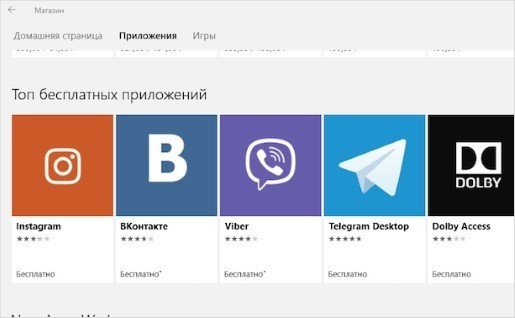
Если на компьютере установлена более ранняя операционная система, то можно установить эмулятор андроида и, опять же, пользоваться, как с телефона. Например, можно установить приложение – эмулятор телефона BlueStacks, который ко всему является бесплатным. После скачивания необходимо установить его и затем скачать в Play market (каталог программ для мобильных устройств на платформе Android) приложение Instagram.
Для предпринимателей, у которых имеется несколько аккаунтов в Инстаграм создан специальный сервис Starcoment. Данный сервис является платным. Для того, чтобы начать им пользоваться, необходимо зайти на сайт Старкоммент и зарегистрироваться.

Перед началом работы необходимо подтвердить свой аккаунт через указанную электронную почту. И приступая к работе нажать на кнопку «создать задание». Благодаря данному сервису Вы сможете контролировать все комментарии и входящие сообщения. Также есть возможность отслеживать комментарии в чужом профиле, например, профиле конкурента. Помимо всего этого в сервисе Старкоммент можно настроить автоответчик, который будет отсылать сообщения в директ, если у Вас нет на данный момент возможности сделать это самостоятельно.
Хотите узнать еще несколько способов продвижения аккаунта в Instagram? Тогда переходите по этой ссылке , где сможете бесплатно скачать чек-лист как можно получить 2000 подписчиков без бюджета!
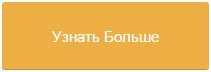
Заключение
Что такое директ в Инстаграм? Это необходимая функция ставшего столь популярной соцсети, с помощью которой у его пользователей появилась возможность обмениваться текстовыми сообщениями, фотографиями, видео файлами, местами, метками и даже сториз, т.е. по сути помимо всего прочего Инстаграм стал своеобразным мессенджером вроде WhatsApp. При этом Вы можете быть уверены, что Ваша переписка будет известна только Вам и Вашему собеседнику. Поскольку в ленте она не отражается.